Sử Dụng Chức Năng Hồ Sơ Cấu Hình của NVDA
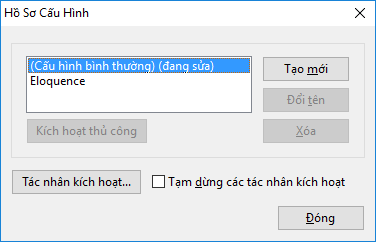
NVDA có một tính năng rất mạnh mà có thể nhiều người bỏ qua, đó là hồ sơ cấu hình.
Hồ sơ cấu hình cho phép người dùng tạo nhiều cấu hình và sử dụng nó cho những trường hợp khác nhau. Ví dụ, bạn muốn NVDA đọc nhanh hơn và sử dụng giọng đọc Minh Du khi duyệt web với Firefox. Trong khi ở những ứng dụng khác, NVDA vẫn sử dụng cấu hình bình thường.
NVDA có hai chế độ kích hoạt hồ sơ cấu hình: kích hoạt thủ công và kích hoạt tự động. Đối với loại hồ sơ kích hoạt thủ công, người dùng cần kích hoạt hồ sơ đó để nó hoạt động. Trong khi, đối với loại kích hoạt tự động, NVDA sẽ dựa vào tác nhân nào đó để tự động kích hoạt hồ sơ. Ví dụ, khi tác nhân là trình duyệt Firefox có focus, hồ sơ cấu hình A sẽ tự động được kích hoạt. Và nếu focus chuyển qua cửa sổ ứng dụng khác, thì hồ sơ bình thường hoặc hồ sơ kích hoạt tự động của ứng dụng đó sẽ được kích hoạt.
Bài viết này sẽ hướng dẫn tạo một hồ sơ cấu hình tự động được kích hoạt khi trình duyệt Firefox có focus. Hồ sơ sẽ bao gồm các thiết lập như sau:
- Sử dụng giọng đọc Minh Du của bộ đọc Sao Mai, chuẩn SAPI-5
- Tốc độ đọc là: 90
- Không đọc dấu câu.
Thực hiện các bước sau:
- Chạy trình duyệt Firefox và nhấn "NVDA+Control+p" mở hộp thoại hồ sơ cấu hình.
- Nhấn "tab" tìm và kích hoạt nút Tạo mới. Nhập vào tên là "Minh Du".
- Nhấn "tab" đến nhóm nút radio Sử dụng hồ sơ cho và dùng mũi tên xuống chọn "Firefox". Nhấn Enter để lưu lại và nhấn "escape" thoát khỏi hộp thoại hồ sơ cấu hình.
- Nhấn "NVDA+n" mở thực đơn NVDA, mở mục Tùy Chọn và mở Bộ Đọc. Hoặc nhấn "NVDA+control+s".
- Chọn bộ đọc là SAPI-5 và nhấn Enter để lưu lại.
- Nhấn "NVDA+control+mũi tên trái/phải" (laptop: "NVDA+Control+Shift+mũi tên trái hoặc phải") tìm đến tham số là giọng đọc.
- Nhấn "NVDA+control+mũi tên lên hoặc xuống" (laptop: "NVDA+control+shift+mũi tên lên hoặc xuống") tìm chọn giọng Minh Du.
- Lặp lại bước 6 và 7 để thiết lập cho tham số là tốc độ = 90.
- Nhấn "NVDA+control+v" mở hộp thoại giọng đọc và nhấn "tab" tìm đến mục Mức độ thông báo dấu câu và ký hiệu.
- Dùng mũi tên chọn "Không" và nhấn Enter.
Lúc này, mỗi khi Firefox có focus, hồ sơ Minh Du sẽ tự động được kích hoạt. Sau này, nếu muốn chỉnh sửa hồ sơ Minh Du, bạn đưa focus đến cửa sổ Firefox và có thể thay đổi các tùy chọn cấu hình. Lưu ý, bạn có thể thiết lập bất kỳ cấu hình nào cho một hồ sơ, ngoại trừ các thiết lập trong hộp thoại chung.
Trong giáo trình tập huấn cơ bản NVDA do Sao Mai biên dịch có chương hướng dẫn đầy đủ các tính năng của hồ sơ cấu hình. Bạn có thể gửi yêu cầu nhận miễn phí giáo trình này tại đây.
Share via:
EmailFacebookTwitterGoogleLinkedin



